10 วิธีแฮ็กการปรับแต่งรูปภาพที่นำไปใช้ได้จริงที่ควรลองตอนนี้
เผยแพร่แล้ว: 2022-11-23คุณดำเนินการตรวจสอบอย่างเข้มงวดก่อนที่จะเผยแพร่โพสต์ เพื่อให้แน่ใจว่าเนื้อหาของคุณปราศจากการพิมพ์ผิดหรือข้อผิดพลาดทางไวยากรณ์หรือไม่? แน่นอนคุณทำ
คุณเรียกใช้ภาพของคุณผ่านรายการตรวจสอบด้วยหรือไม่? เลขที่?
คุณไม่ได้อยู่คนเดียว
ในขณะที่บล็อกเกอร์ส่วนใหญ่ทำงานอย่างหนักเพื่อเพิ่มประสิทธิภาพเนื้อหาของตน SEO รูปภาพมักเป็นสิ่งที่ต้องคำนึงถึงในภายหลัง
ถึงเวลาแล้วที่จะเปลี่ยนแปลงสิ่งนั้น
คุณสามารถและควรใช้ประโยชน์จากพลังของรูปภาพบนเว็บไซต์ของคุณ และเช่นเดียวกับสิ่งอื่นๆ ในชีวิต มันค่อนข้างง่ายเมื่อคุณรู้วิธี
รายการดำเนินการครั้งเดียวสำหรับทั้งเว็บไซต์ของคุณ
เรามาเริ่มกันที่งาน 4 อย่างนี้ที่คุณต้องทำเพียงครั้งเดียวสำหรับเว็บไซต์ของคุณ เพื่อให้ SEO ของรูปภาพของคุณมีประสิทธิภาพ
1. สร้างแผนผังไซต์รูปภาพ
ใส่รูปภาพในแผนผังไซต์ของเว็บไซต์ของคุณ เช่นเดียวกับที่คุณจะใส่โพสต์และเพจทั้งหมดของเว็บไซต์ของคุณ (หรืออย่างน้อยต้องได้รับการจัดทำดัชนีหรือค้นพบโดยเครื่องมือค้นหา)
หลักเกณฑ์แผนผังไซต์รูปภาพของ Google บอกว่าคุณสามารถเลือกที่จะรวมรูปภาพและโพสต์ทั้งหมดไว้ในแผนผังไซต์เดียวกันหรือสร้างแผนผังไซต์แยกต่างหากสำหรับรูปภาพ
อย่างไรก็ตาม หากคุณใช้ CDN เพื่อโฮสต์รูปภาพ รูปภาพเหล่านั้นอาจไม่รวมอยู่ในแผนผังเว็บไซต์ทั่วไปที่สร้างขึ้นสำหรับเว็บไซต์ของคุณ เนื่องจากแผนผังเว็บไซต์ทั่วไปดังกล่าวมักจะรวมเฉพาะไฟล์ที่อยู่ในโดเมนเดียวกันเท่านั้น ดังนั้น ให้พิจารณาสร้างแผนผังไซต์รูปภาพแยกต่างหากสำหรับกรณีดังกล่าว
นอกจากนี้ หากไซต์ของคุณเข้าถึงรูปภาพโดยใช้รหัส JavaScript Google อาจไม่สามารถค้นหารูปภาพเหล่านั้นได้เช่นกัน เว้นแต่คุณจะระบุไว้ในแผนผังไซต์
อ่านเพิ่มเติมเกี่ยวกับสาเหตุที่ Google แนะนำแผนผังไซต์รูปภาพ
คุณจะสร้างแผนผังไซต์รูปภาพได้อย่างไร
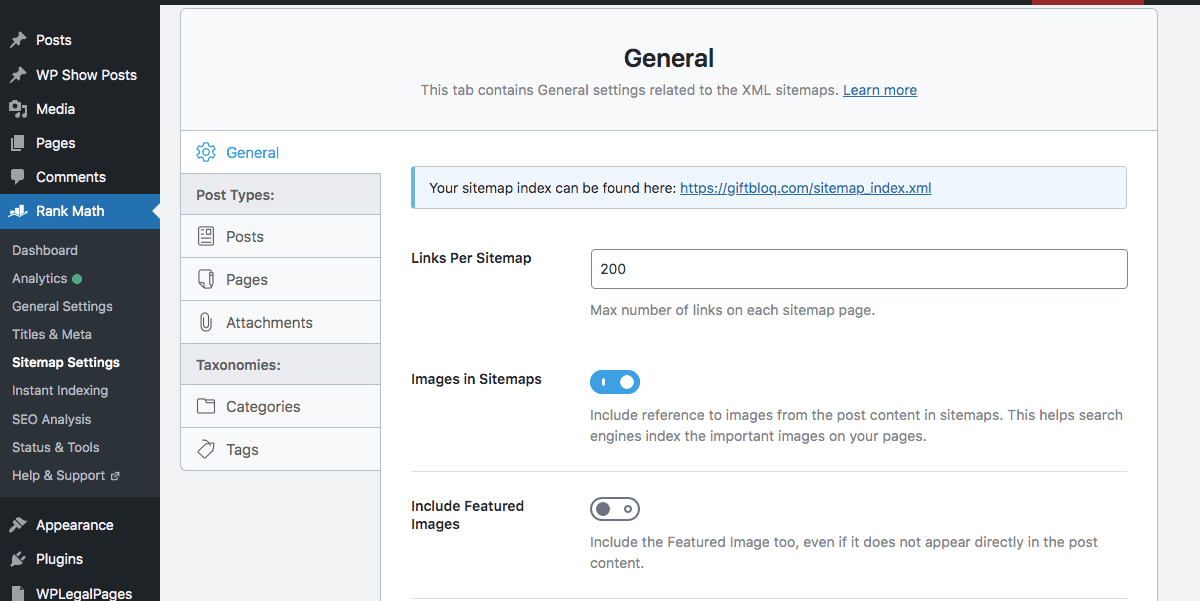
ปลั๊กอิน WordPress SEO ส่วนใหญ่ เช่น RankMath หรือ Yoast สร้างแผนผังเว็บไซต์ที่มีรูปภาพพร้อมกับโพสต์และหน้าต่างๆ (ในแผนผังเว็บไซต์เดียวกัน) ตามค่าเริ่มต้น คุณยังสามารถเลือกที่จะยกเว้นหรือรวมรูปภาพเด่น เนื่องจากบางครั้งรูปภาพเหล่านั้นมักจะดู 'แฟนซี' และอาจไม่จำเป็นต้องเพิ่มมูลค่าหากมีการจัดทำดัชนี
2. ใช้ CDN
ใช้ Image Content Delivery Network เพื่อช่วยให้คุณโหลดภาพได้เร็วขึ้นมาก การส่งรูปภาพคุณภาพสูงอาจทำให้เว็บไซต์ของคุณช้าลงอย่างมาก ซึ่งแน่นอนว่าไม่เป็นผลดีต่อ SEO
หากคุณไม่แน่ใจว่า Image CDN คืออะไร หรือ CDN เหมือนกัน ต่อไปนี้เป็นคำอธิบายสั้นๆ
CDN คืออะไร?
CDN เป็นตัวย่อของ Content Delivery Network มันค่อนข้างเป็นอย่างนั้น
CDN เป็นเครือข่ายของเซิร์ฟเวอร์ที่เชื่อมต่อกันทั่วโลกในศูนย์ข้อมูลต่างๆ
เมื่อผู้ใช้เยี่ยมชมเว็บไซต์ของคุณ ศูนย์ข้อมูลที่อยู่ใกล้ตำแหน่งของผู้เยี่ยมชมมากที่สุดจะให้บริการเนื้อหาของคุณ ซึ่งทำให้เร็วขึ้นอย่างเห็นได้ชัด
ตัวอย่างเช่น สมมติว่าเนื้อหาของเว็บไซต์ของคุณอยู่บนเซิร์ฟเวอร์บนชายฝั่งตะวันตก ผู้เยี่ยมชมจากฝั่งตะวันออกมาถึงเว็บไซต์ของคุณและเรียกดูผ่านไซต์ของคุณ
ตอนนี้การดึงเนื้อหาจากฝั่งตะวันตกไปจนถึงฝั่งตะวันออกจะใช้เวลาและทำให้เว็บไซต์ของคุณช้าลง แต่ถ้าคุณใช้ CDN เนื้อหาของคุณอาจอยู่ในศูนย์ข้อมูลในนิวยอร์ก ทำให้การโหลดเว็บไซต์ของคุณเร็วขึ้นมาก
Google ให้ความสำคัญกับความเร็วของเว็บไซต์อย่างจริงจัง และคุณก็ควรทำเช่นกัน การใช้ CDN สามารถช่วยปรับปรุงประสิทธิภาพเว็บไซต์ของคุณได้อย่างมาก
แน่นอนว่ามีมากกว่าคำอธิบายง่ายๆ หากคุณกำลังหิวข้อมูลเพิ่มเติมเกี่ยวกับ CDN โปรดอ่านคู่มือ CDN โดยละเอียดของเรา อ่านสิ่งนี้เพื่อดูรายการโซลูชัน CDN ฟรีที่ดีที่สุด
Image CDN คืออะไร?
CDN ของรูปภาพนั้นคล้ายกับ CDN ทั่วไปที่ฉันเพิ่งอธิบายไปมาก แต่มีความสามารถเพิ่มเติมในการแปลงรูปภาพ ปรับขนาด รูปแบบ และคุณภาพของรูปภาพ เพื่อให้รูปภาพได้รับการปรับให้เหมาะกับอุปกรณ์ที่กำลังดูอยู่ .
สำหรับข้อมูลเพิ่มเติม Google สรุปข้อมูลพื้นฐานไว้ที่นี่
ต่อไปนี้เป็นผู้ให้บริการยอดนิยมสำหรับบริการ Image CDN -
Optimole – บีบอัด แปลง จัดเก็บ และส่งมอบภาพในลักษณะที่เหมาะสมที่สุด Optimole สามารถรวมเข้ากับเว็บไซต์ WordPress ของคุณได้อย่างง่ายดายโดยใช้ปลั๊กอิน WordPress ซึ่งมีคะแนนยอดเยี่ยมบน WordPress.org อ่านบทวิจารณ์ Optimole โดยละเอียดของเราที่นี่สำหรับข้อมูลเพิ่มเติม
Quicq – สัญญาว่าจะเร่งประสิทธิภาพการส่งภาพของคุณให้เร็วขึ้น อ่านรีวิว Quicq แบบละเอียดได้ที่นี่
และยังมีผู้ให้บริการ CDN อีกมากมายสำหรับรูปภาพที่คุณอาจต้องการพิจารณา เช่น MaxCDN, Cloudinary, Filestack, Igix และ Imagekit
3. เปิดใช้งานการโหลดแบบขี้เกียจ
การโหลดแบบ Lazy Loading นั้นดูเหมือนว่า – รูปภาพจะถูกโหลดทันเวลาบนเบราว์เซอร์ของผู้เข้าชม เมื่อผู้เข้าชมเลื่อนลงหรือนำทางไปยังพื้นที่นั้นและ “ต้องการ” รูปภาพนั้น
คุณเปิดใช้งานการโหลดแบบขี้เกียจได้อย่างไร
การโหลดแบบขี้เกียจสำหรับรูปภาพทั้งหมดที่อัปโหลดไปยัง Media Library ถูกเพิ่มเป็นคุณสมบัติเริ่มต้นใน WordPress เวอร์ชัน 5.5 (โดยการเพิ่มแอตทริบิวต์ Loading=”lazy” ให้กับแท็ก img ที่มีแอตทริบิวต์ความกว้างและความสูง) ต่อมา WordPress เวอร์ชัน 5.7 ได้รวมการโหลดแบบขี้เกียจสำหรับแท็ก iframe ไว้ด้วย
อย่างไรก็ตาม คุณยังสามารถเลือกใช้ปลั๊กอิน WordPress เช่น ปลั๊กอิน a3 Lazy Load ฟรี หากคุณต้องการ –
- ปิดใช้งานพฤติกรรมการโหลดแบบขี้เกียจเริ่มต้นของ WordPress หรือ
- ปรับปรุงคุณสมบัติการโหลดแบบขี้เกียจของ WordPress โดยรองรับการโหลดแบบขี้เกียจสำหรับ
- ภาพนอกคลังสื่อ
- เบราว์เซอร์ที่อาจไม่รองรับแอตทริบิวต์ WordPress นี้
- Iframes หรือวิดีโอที่ WordPress ไม่สามารถโหลดแบบ Lazy Loading ได้
4. เปิดใช้งานการแคชเบราว์เซอร์
การแคชเบราว์เซอร์คือการที่เบราว์เซอร์บันทึกทรัพยากรที่ดาวน์โหลดไว้ในเครื่อง แล้วให้บริการทรัพยากรเหล่านั้นจากที่นั่น แทนที่จะดาวน์โหลดอีกครั้งเมื่อผู้ใช้กลับมาเยี่ยมชมเว็บไซต์อีกครั้ง

วิธีเปิดใช้งานการแคชเบราว์เซอร์
หากคุณไม่ชอบเล่นกับโค้ด ดีที่สุดคือปล่อยให้เป็นปลั๊กอินแคช เช่น WP Rocket หรือ W3 Total Cache หากคุณไม่กลัวการเขียนโค้ด ให้ทำตามคำแนะนำเหล่านี้เพื่อ DIY แคชเบราว์เซอร์ของคุณ
รายการการกระทำที่ทำซ้ำได้สำหรับแต่ละภาพ
ต่อไปนี้คือรายการการดำเนินการ 6 รายการที่ควรเป็นส่วนหนึ่งของรายการตรวจสอบเนื้อหาของคุณ ตรวจสอบให้แน่ใจว่าได้ปฏิบัติตามข้อกำหนดในการเพิ่มประสิทธิภาพรูปภาพแต่ละข้อก่อนที่จะเผยแพร่โพสต์ที่มีรูปภาพ
5. เลือกรูปแบบภาพที่ถูกต้อง
“รูปภาพที่ไม่มีการสูญเสียของ WebP มีขนาดเล็กลง 26% เมื่อเทียบกับ PNG รูปภาพที่สูญหายของ WebP มีขนาดเล็กกว่ารูปภาพ JPEG ที่เทียบเคียงได้ 25-34%”
Google บันทึกเกี่ยวกับ WebP
Google รองรับรูปภาพในหลายรูปแบบ อย่างไรก็ตาม รูปแบบ WebP ที่ค่อนข้างใหม่และไม่ค่อยมีคนรู้จักนั้นเหมาะอย่างยิ่ง JPG มักจะใช้สำหรับภาพถ่าย โดยทั่วไปจะใช้ PNG สำหรับภาพประกอบและโลโก้ (เนื่องจาก PNG อนุญาตพื้นหลังโปร่งใส)
Google แนะนำให้ใช้ WebP เพื่อประสิทธิภาพ โดยพิจารณาจากผลการศึกษาที่ดำเนินการเปรียบเทียบรูปภาพ WebP, PNG และ JPG
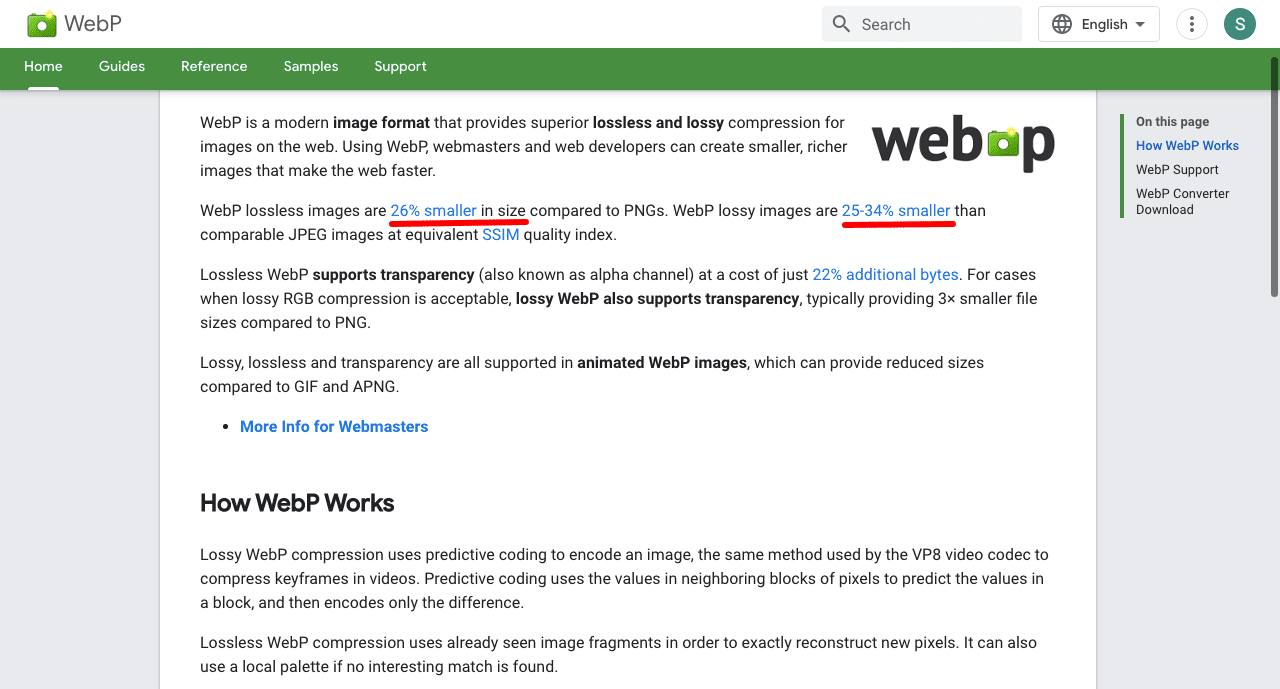
มั่นใจ? ต่อไปนี้เป็นเคล็ดลับจาก Google เกี่ยวกับวิธีใช้ภาพ WebP
6. ตั้งชื่อรูปภาพของคุณให้ถูกต้อง
ชื่อไฟล์รูปภาพของคุณสามารถช่วยให้เครื่องมือค้นหา "อ่านและทำความเข้าใจ" รูปภาพของคุณได้ ตั้งชื่อไฟล์รูปภาพแบบสุ่ม เช่น กระเป๋าแล็ปท็อปสีน้ำตาล เนื่องจาก MYPRODUCT202541.jpg ไม่ช่วยอะไรเลย
แต่ให้ตั้งชื่อว่า 'light-brown-laptop-bag.jpg' เพื่อให้เครื่องมือค้นหาทราบว่าภาพนั้นเกี่ยวกับอะไร
เช่นเคย หลีกเลี่ยงการยัดคำสำคัญลงในชื่อไฟล์รูปภาพของคุณ ให้คงความเป็นธรรมชาติและความเป็น 'มนุษย์' ไว้ให้มากที่สุด
7. บีบอัดรูปภาพของคุณ
คุณต้องรักษาขนาดไฟล์ภาพให้ต่ำที่สุดเท่าที่จะเป็นไปได้ โดยไม่ลดทอนคุณภาพ
แม้ว่าจะไม่มีข้อจำกัดตายตัวหรือขนาดไฟล์ที่แนะนำสำหรับรูปภาพ แต่เว็บไซต์ส่วนใหญ่ที่ฉันเคยเห็นใช้รูปภาพที่มีขนาดไฟล์ระหว่าง 50KB ถึง 100KB
คุณสามารถใช้ปลั๊กอิน WordPress ฟรี เช่น WPSmush, TinyPNG, OptiMole หรือ EWWW Image Optimizer เพื่อบีบอัดรูปภาพบนเว็บไซต์ของคุณ
8. เพิ่มแท็ก Alt ที่มีความหมาย
แต่ละภาพมีแท็กที่เรียกว่า "alt" ซึ่งย่อมาจากข้อความแสดงแทน แท็ก Alt เป็นหนึ่งในส่วนที่สำคัญที่สุดของรูปภาพของคุณสำหรับทั้ง SEO และการเข้าถึง
ทำให้รูปภาพของคุณสามารถเข้าถึงได้
เครื่องมืออ่านหน้าจอที่ใช้โดยผู้ใช้ที่มีความบกพร่องทางสายตา อ่านเนื้อหาข้อความบนเว็บไซต์ของคุณออกมาออกเสียง สำหรับรูปภาพ เครื่องมือดังกล่าวจะอ่านข้อความแสดงแทน
ดังนั้นหากข้อความแสดงแทนของคุณไม่อธิบายภาพอย่างถูกต้อง ผู้เข้าชมเว็บไซต์ก็จะไม่มีเหตุผลใดๆ เลย
นอกจากนี้ คุณยังอาจต้องการลองใช้เครื่องมือตรวจสอบการช่วยสำหรับการเข้าถึงเพื่อประเมินว่าการช่วยสำหรับการเข้าถึงของเว็บไซต์ของคุณจำเป็นต้องได้รับการปรับปรุงหรือไม่
ทำให้เครื่องมือค้นหาภาพของคุณเป็นมิตรกับสิ่งแวดล้อม
Google ไม่มีวิธี "อ่าน" รูปภาพของคุณ ดังนั้นจึงใช้ข้อความแสดงแทนเพื่อถอดรหัสรูปภาพ นอกจากนี้ เมื่อเบราว์เซอร์ไม่สามารถโหลดรูปภาพได้ด้วยเหตุผลบางอย่าง เบราว์เซอร์จะแสดงข้อความแสดงแทนสำหรับรูปภาพนั้น
บางสิ่งที่ควรหลีกเลี่ยงในขณะที่เพิ่มแท็ก alt –
- อย่าพยายามใส่รายการคำหลักยาวๆ ลงในข้อความแสดงแทนของคุณ – Google ฉลาดพอที่จะมองทะลุปรุโปร่งได้
- หลีกเลี่ยงแท็ก alt ที่ซ้ำกันสำหรับรูปภาพในโพสต์หรือหน้าเดียวกัน ทั้งหมดนี้เป็นการรบกวน Google
การเพิ่มแท็ก alt ให้กับรูปภาพทำได้ง่ายด้วย WordPress โดยใช้ Image Block คุณอาจต้องใช้ปลั๊กอินเฉพาะในกรณีที่คุณต้องการอัปเดตแท็ก alt จำนวนมากสำหรับรูปภาพทั้งหมดบนเว็บไซต์
ข้อควรทราบ – Google เลิกใช้ชื่อและคำอธิบายรูปภาพตั้งแต่วันที่ 6 สิงหาคม 2022 กล่าวอีกนัยหนึ่ง Google ไม่สนใจแท็กรูปภาพเหล่านี้โดยสิ้นเชิง
หากคุณได้ระบุแท็กเหล่านี้สำหรับรูปภาพของคุณแล้ว คุณไม่จำเป็นต้องย้อนกลับและลบออก ไม่มีข้อเสียหากคุณมีข้อมูลเพิ่มเติมนี้ แต่ก็ไม่มีประโยชน์อีกต่อไป
9. หลีกเลี่ยง GIF เคลื่อนไหว (เช่น โรคระบาด)
GIF แบบเคลื่อนไหวอาจทำให้ไฟล์มีขนาดใหญ่และบวมได้
การใช้วิดีโอเช่น MP4 สามารถช่วยลดขนาดไฟล์ลงได้อย่างมาก การใช้วิดีโอ WebP นั้นดียิ่งขึ้น ดูตัวอย่างหลักฐานของ Google
10. ใช้ภาพที่เสริมเนื้อหา
คุณควรตรวจสอบให้แน่ใจว่ารูปภาพของคุณ (และข้อความแสดงแทน) สอดคล้องกับเนื้อหาข้อความก่อนและหลังรูปภาพ หากไม่เป็นเช่นนั้น เครื่องมือค้นหาอาจสร้างความสับสนและตีความผิดได้เช่นกัน
ตัวอย่างเช่น การฝังรูปภาพของยานอวกาศระหว่างสองย่อหน้าซึ่งอธิบายสูตรพาสต้าเป็นเรื่องผิดธรรมชาติ
สรุปแล้ว
สรุปแล้ว สิ่งที่คุณต้องทำคือส่งรูปภาพของคุณอย่างมีประสิทธิภาพ ช่วย Google ค้นหารูปภาพของคุณ และทำความเข้าใจรูปภาพของคุณอย่างถูกต้อง
มี SEO มากมายที่เทคนิคการเพิ่มประสิทธิภาพรูปภาพแบบง่ายๆ เหล่านี้สามารถช่วยได้ คุณไม่มีข้อแก้ตัวที่จะละเลยสิ่งเหล่านี้จริงๆ การให้ความสนใจเพียงเล็กน้อยกับ SEO รูปภาพสามารถช่วยปรับปรุงประสบการณ์ผู้ใช้เว็บไซต์ของคุณได้อย่างมาก และการเข้าชมแบบออร์แกนิกที่สร้างขึ้นนั้นเป็นโบนัสต้อนรับ
แสดงความคิดเห็นและบอกเราว่าคุณปรับแต่งรูปภาพสำหรับเว็บไซต์ WordPress ของคุณอย่างไร ปลั๊กอิน WordPress เพิ่มประสิทธิภาพรูปภาพใด ๆ ที่คุณได้ลองและชอบ (หรือเกลียด)?
